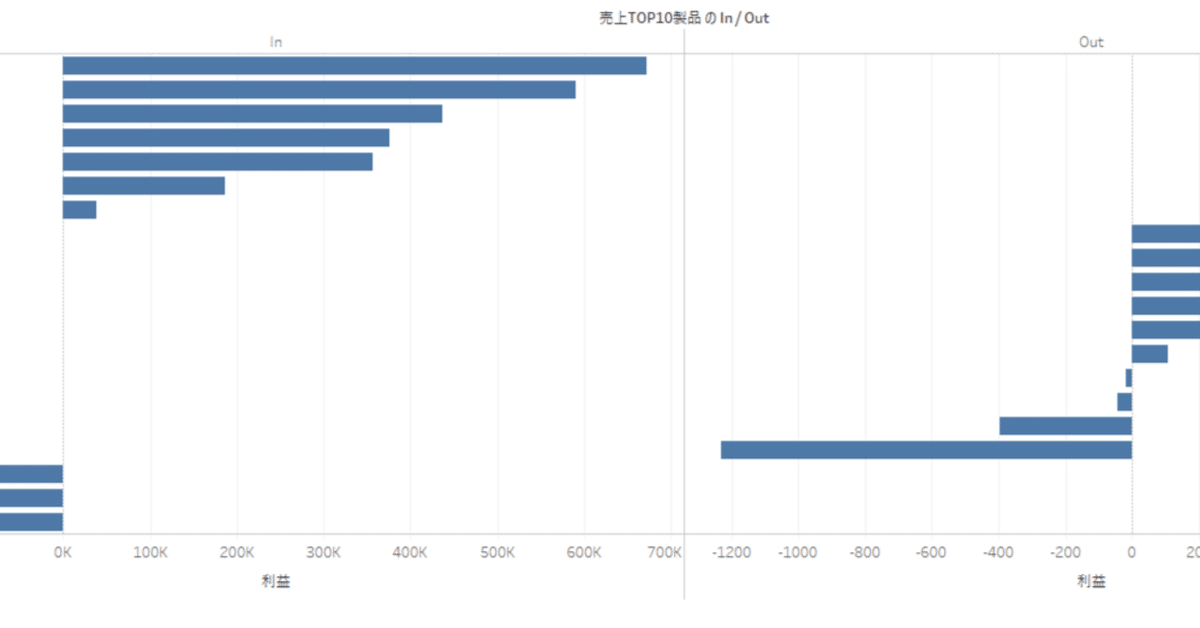
DATA Saber IntermediateI Q5~つまづきポイント~
こんばんは。Riekoです。
今回は、私がDATASaberの技術試練で最も苦労したといっても過言ではない、
Intermediate Q5について解説します。
まず、問題を見てみましょう
Intermediate Q5
売上トップ10/ワースト10製品の利益は良好でしょうか?
もし赤字の製品がある場合、
もっとも赤字の製品数が多いカテゴリはどれでしょうか?
問題文からして、セットを使うことがわかります。
売上TOP10, WORST10製品のセットを作成してフィルターで絞り込み、TOP10とWORST10製品を分け、軸を独立させて表示する、そこまでは大半の人ができたと思うので、説明は割愛します。
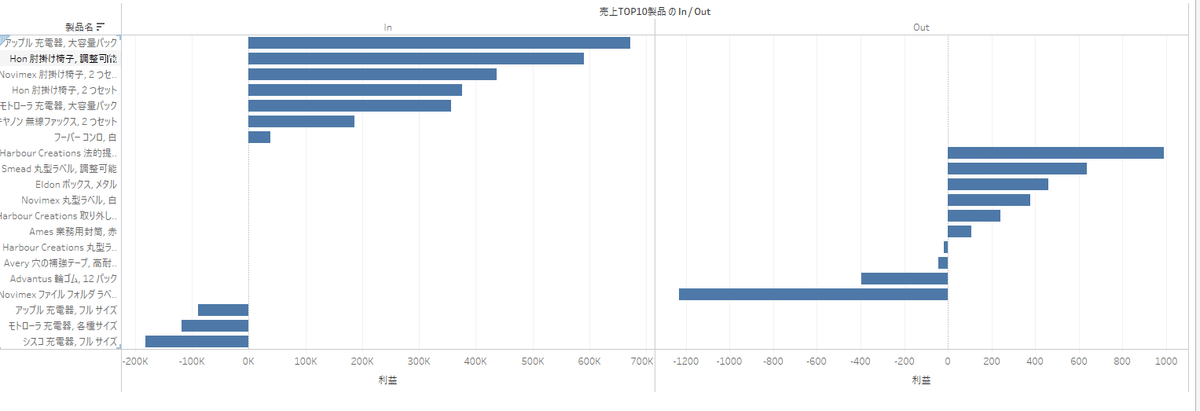
私はこのあたりからどうしたらいいのかわからなくなりました。
この後どうしてくのか、手順を追っていきましょう。
利益をフィルターに入れる
列にある「合計(利益)」をコピーして、フィルターに入れます。
連続値なので、範囲が出てきますが、「最大値」を0にしてフィルターすると、利益がマイナスのマークだけ絞り込むことができます。

因みに、利益をフィルターするとき、「合計」で絞り込みます。
他のディメンションで集計された値だからですね。
カテゴリを色に入れる
次に、カテゴリを色に入れます。

利益がマイナスのマークしか出ないので、「家具」は利益が出ている製品が多いことがわかります。(売上TOP10&WORST10製品に限った話ですが)
利益のランクを作る
ここが大きなポイントなのですが、
ランクの軸を作って、マークに空白がないようにしていきます。
そのためには、以下の手順を行います。
列の利益を列にコピーする
1. を「簡易表計算」でランクを選ぶ
2. を「不連続」にする
3. を行に持っていく
「製品名」を詳細に移動する
4. の「合計(利益)」のディメンションを、「次を使用して計算」から「製品名」を選ぶ
フィルターにある利益を外す(マイナス値以外も出てきます)
「色」マークにある「カテゴリ」を「属性」にする
ここまでできたらこのようになります。

これでQ5は完成です。
これで、利益がマイナスではない「家具」も表示されるようになり、
行の空白もなくなりました。
ポイントは、利益のランクを作ることで、一目で利益が出ているかわかるようにしよう、ということです。
おわりに
いかがでしたでしょうか?
ここに書いた手順の他に正解はあるとは思いますが、
KTさんが作られていたvizを自分のモノにしたかったので今回記事を書きました。
Intermediate Q5以外にも、ランクをヘッダーに持ってくるvizのテクニックは技術試練で何度も使われていて、とても大事な要素であることがわかります。
ランクにする、不連続にする、行に持っていく、一個一個の手順をしっかり理解しておきましょう。
最後まで読んでくださりありがとうございました。
Rieko
この記事が気に入ったらサポートをしてみませんか?
